공유 액세스 서명을 사용한 Service Bus 액세스 제어
이 문서에서는 SAS(공유 액세스 서명), 해당 작동 방법 및 Azure Service Bus에서 플랫폼과 상관 없는 방식으로 사용하는 방법에 대해 설명합니다.
SAS는 네임스페이스 또는 메시징 엔터티(큐 또는 토픽)에 구성된 권한 부여 규칙에 따라 Service Bus에 대한 액세스를 보호합니다. 권한 부여 규칙에는 특정 권한과 연결된 이름이 있으며 암호화 키 쌍을 전달합니다. Service Bus SDK를 통해 또는 사용자 고유의 코드에서 규칙의 이름 및 키를 사용하여 SAS 토큰을 생성합니다. 그런 다음, 클라이언트는 토큰을 Service Bus에 전달하여 요청된 작업에 대한 권한 부여를 증명할 수 있습니다.
참고 항목
Azure Service Bus는 Microsoft Entra ID를 사용하여 Service Bus 네임스페이스 및 해당 엔터티에 대한 액세스 권한 부여를 지원합니다. Microsoft Entra ID에서 반환된 OAuth 2.0 토큰을 사용하는 사용자 또는 애플리케이션에 대한 권한 부여는 SAS(공유 액세스 서명)에 비해 보안이 우수하고 사용하기 간편합니다. SAS 키는 세분화된 액세스 제어가 부족하고, 관리/회전하기 어렵고, 특정 사용자 또는 서비스 주체와 해당 사용을 연결할 감사 기능이 없습니다. 이러한 이유로 Microsoft Entra ID를 사용하는 것이 좋습니다.
Microsoft에서는 가능하다면 Azure Service Bus 애플리케이션에 Microsoft Entra ID를 사용하는 것을 권장합니다. 자세한 내용은 다음 문서를 참조하세요.
- Azure Service Bus 엔터티에 액세스하려면 Microsoft Entra ID로 애플리케이션을 인증하고 권한을 부여합니다.
- Azure Service Bus 리소스에 액세스하려면 Microsoft Entra ID로 관리 ID를 인증합니다.
Service Bus 네임스페이스에 대한 로컬 또는 SAS 키 인증을 사용하지 않도록 설정하고 Microsoft Entra 인증만 허용할 수 있습니다. 단계별 지침은 로컬 인증 사용 안 함을 참조하세요.
SAS 개요
공유 액세스 서명은 간단한 토큰을 사용하는 클레임 기반 권한 부여 메커니즘입니다. SAS를 사용할 때 키는 연결 중에 전달되지 않습니다. 키는 서비스에 의해 나중에 확인될 수 있는 정보를 암호화하여 서명하는 데 사용됩니다. SAS는 클라이언트가 권한 부여 규칙 이름 및 일치 키를 즉시 소유하는 사용자 이름 및 암호 구성표와 유사하게 사용될 수 있습니다. SAS는 또한 클라이언트가 서명 키의 소유 없이 보안 토큰 서비스에서 시간 제한 및 서명된 액세스 토큰을 받는 페더레이션된 보안 모델과 유사하게 사용될 수도 있습니다.
Service Bus에서 SAS 인증은 연결된 액세스 권한과 기본 및 보조 암호화 키 쌍이 있는 공유 액세스 권한 부여 정책으로 구성됩니다. 키는 Base 64 표현에서 256비트 값입니다. Service Bus 큐 및 토픽의 네임스페이스 수준에서 규칙을 구성할 수 있습니다.
참고 항목
이러한 키는 Base 64 표현을 사용하는 일반 텍스트 문자열이며 사용하기 전에 디코딩해서는 안 됩니다.
공유 액세스 서명 토큰은 선택한 권한 부여 정책의 이름, 액세스해야 하는 리소스의 URI, 만료 인스턴트 및 선택한 권한 부여 규칙의 기본 또는 보조 암호화 키를 사용하여 이러한 필드를 통해 계산된 HMAC-SHA256 암호화 서명을 포함합니다.
공유 액세스 권한 부여 정책
각 Service Bus 네임스페이스와 각 Service Bus 엔터티에는 규칙으로 이루어진 공유 액세스 권한 부여 정책이 있습니다. 네임스페이스 수준에서 정책은 개별 정책 구성에 관계 없이 네임스페이스의 모든 엔터티에 적용됩니다.
각각의 권한 부여 정책 규칙의 경우 이름, 범위 및 권한 등, 3가지 정보를 결정합니다.
이름 은 해당 범위 내에서 고유한 이름입니다. 범위는 아주 쉬운데, 해당 리소스의 URI를 말합니다. Service Bus 네임스페이스의 경우 범위는 https://<yournamespace>.servicebus.windows.net/과 같은 정규화된 네임스페이스입니다.
정책 규칙에 의해 부여되는 권한은 다음의 조합일 수 있습니다.
- Send – 엔터티에 메시지를 보낼 수 있는 권한을 부여합니다.
- Listen - 수신(큐, 구독) 및 모든 관련된 메시지 처리에 대한 권한을 부여합니다.
- Manage - 엔터티 만들기 및 삭제를 포함하여 네임스페이스의 토폴로지를 관리하는 권한을 부여합니다.
Manage 권한에는 Send 및 Listen 권한이 포함됩니다.
네임스페이스 또는 엔터티 정책은 각각 기본 권한과 Send 및 Listen의 조합을 다루는 세 개의 규칙 집합을 제공하여 최대 12개의 공유 액세스 권한 부여 규칙을 포함할 수 있습니다. 이 제한은 엔터티별로 적용됩니다. 즉, 네임스페이스와 각 엔터티에는 최대 12개의 공유 액세스 권한 부여 규칙이 있을 수 있습니다. 이러한 제한은 SAS 정책 저장소가 사용자 또는 서비스 계정 저장소를 의도하지 않았음을 명확하게 나타냅니다. 애플리케이션에서 사용자 또는 서비스 ID에 따라 Service Bus에 대한 액세스 권한을 부여해야 하는 경우 인증 및 액세스 검사 후 SAS 토큰을 발급하는 보안 토큰 서비스를 구현해야 합니다.
권한 부여 규칙은 기본 키와 보조 키에 할당됩니다. 해당 키는 강력한 암호화 키입니다. 잃어 버리거나 누출되지 않도록 하세요. 항상 Azure Portal에서 사용할 수 있습니다. 생성된 키 중 하나를 사용할 수 있으며 언제든지 다시 생성할 수 있습니다. 정책에서 키를 다시 생성하거나 변경하는 경우 해당 키에 기반한 이전에 발급된 모든 토큰은 즉시 무효화됩니다. 그러나 이러한 토큰에 따라 생성된 진행 중인 연결은 토큰이 만료될 때까지 작업을 계속합니다.
Service Bus 네임스페이스를 만들 때 RootManageSharedAccessKey라는 정책 규칙이 네임스페이스에 대해 자동으로 만들어집니다. 이 정책은 전체 네임스페이스에 대한 Manage 사용 권한을 갖습니다. 이 규칙을 관리 루트 계정과 같이 처리하고 애플리케이션에서 사용하지 않는 것이 좋습니다. PowerShell 또는 Azure CLI를 통해 포털의 해당 네임스페이스에 대한 공유 액세스 정책 탭에서 추가 정책 규칙을 만들 수 있습니다.
SharedAccessAuthorizationRule 개체에서 정기적으로 사용되는 키를 다시 생성하는 것이 좋습니다. 기본 및 보조 키 슬롯은 키를 점진적으로 회전할 수 있도록 존재합니다. 애플리케이션에서 일반적으로 기본 키를 사용하는 경우 기본 키를 보조 키 슬롯에 복사한 다음, 기본 키를 다시 생성할 수 있습니다. 그런 다음, 보조 슬롯의 이전 기본 키를 사용하여 계속해서 액세스하는 클라이언트 애플리케이션으로 새 기본 키 값을 구성할 수 있습니다. 모든 클라이언트를 업데이트한 후에 보조 키를 다시 생성하여 마지막으로 이전 기본 키를 사용 중지할 수 있습니다.
키가 손상되었고 키를 해제해야 한다는 것을 알거나 의심이 가는 경우 SharedAccessAuthorizationRule의 PrimaryKey 및 SecondaryKey 모두를 새 키로 바꿔 다시 생성할 수 있습니다. 이 절차는 이전 키로 서명된 모든 토큰을 무효화합니다.
SAS를 사용하는 경우 모범 사례
애플리케이션에서 공유 액세스 서명을 사용할 경우 다음과 같은 두 가지 잠재적 위험에 대해 잘 알고 있어야 합니다.
- SAS가 유출된 경우 SAS를 획득한 모든 사용자가 이를 사용하여 Service Bus 리소스를 손상시킬 수 있습니다.
- 클라이언트 애플리케이션에 제공된 SAS가 만료되고 애플리케이션이 서비스에서 새 SAS를 검색할 수 없는 경우 애플리케이션의 기능이 저하될 수 있습니다.
다음은 공유 액세스 서명을 사용하여 이러한 위험을 완화하는 데 도움이 될 수 있는 권장 사항입니다.
- 필요한 경우 클라이언트가 자동으로 SAS를 갱신하도록 함: 클라이언트는 만료일 이전에 SAS를 갱신하여 SAS를 제공하는 서비스를 사용할 수 없는 경우 다시 시도할 수 있는 시간적 여유를 확보해야 합니다. 만료 기간 내에 완료할 것으로 예상되는 몇 가지 즉각적인 단기 작업에 SAS를 사용하는 경우에는 SAS 갱신이 예상되지 않으므로 이를 갱신할 필요가 없습니다. 하지만 클라이언트가 SAS를 통해 일상 요청을 수행하는 경우에는 중간에 만료될 수 있습니다. 따라서 이전에 언급한 SAS 단기 실행 요구 사항과 클라이언트가 조기에 갱신을 요청하여 성공적인 갱신 이전에 SAS가 만료되어 가동 중단이 발생하는 것을 방지해야 하는 요구 사항을 적절하게 조율하는 것이 중요합니다.
- SAS 시작 시간에 주의: SAS 시작 시간을 지금으로 설정한 경우 클록 스큐(머신의 차이에 따른 현재 시간의 차이)로 인해 처음 몇 분 동안 간헐적으로 오류가 표시될 수 있습니다. 일반적으로 시작 시간을 최소 15분 이전으로 설정하거나 설정하지 않습니다. 그러면 시작 시간이 즉시 유효해집니다. 이는 일반적으로 만료 시간에도 적용됩니다. 모든 요청에 대해 어떤 방향이든 최대 15분의 클록 스큐가 발생할 수 있습니다.
- 액세스할 리소스가 구체적이어야 함: 보안 모범 사례는 사용자에게 필요한 최소 권한을 제공하는 것입니다. 사용자가 단일 엔터티에 대한 읽기 권한만 필요한 경우 해당 엔터티에 대한 읽기 권한만 부여하고 모든 엔터티에 대한 읽기/쓰기/삭제 권한은 부여하지 않습니다. 또한 SAS가 공격자의 수중에 넘어갈 가능성이 낮아지므로 SAS가 손상될 경우 손해가 줄어듭니다.
- 항상 SAS를 사용하지 않음: Service Bus에 대한 특정 작업 관련 위험이 SAS의 이점을 능가하는 경우도 있습니다. 이러한 작업의 경우 비즈니스 규칙 유효성 검사, 인증, 감사 후에 Service Bus에 쓰는 중간 계층 서비스를 만듭니다.
- 항상 HTTP를 사용: 항상 HTTP를 사용하여 SAS를 만들거나 배포합니다. HTTP를 통해 SAS를 전달하고 가로채면 중간자(man-in-the-middle) 연결을 수행하는 공격자가 SAS를 읽은 후 의도된 사용자처럼 사용할 수 있으므로 잠재적으로 중요한 데이터를 손상하거나 악의적인 사용자가 데이터를 손상하도록 허용할 수 있습니다.
공유 액세스 서명 인증을 위한 구성
Service Bus 네임스페이스, 큐 또는 토픽에 대한 공유 액세스 권한 부여 정책을 구성할 수 있습니다. 현재는 Service Bus 구독에서 구성하도록 지원되지는 않지만 네임스페이스 또는 토픽에 구성된 규칙을 사용하여 구독에 대한 액세스를 보호할 수 있습니다.
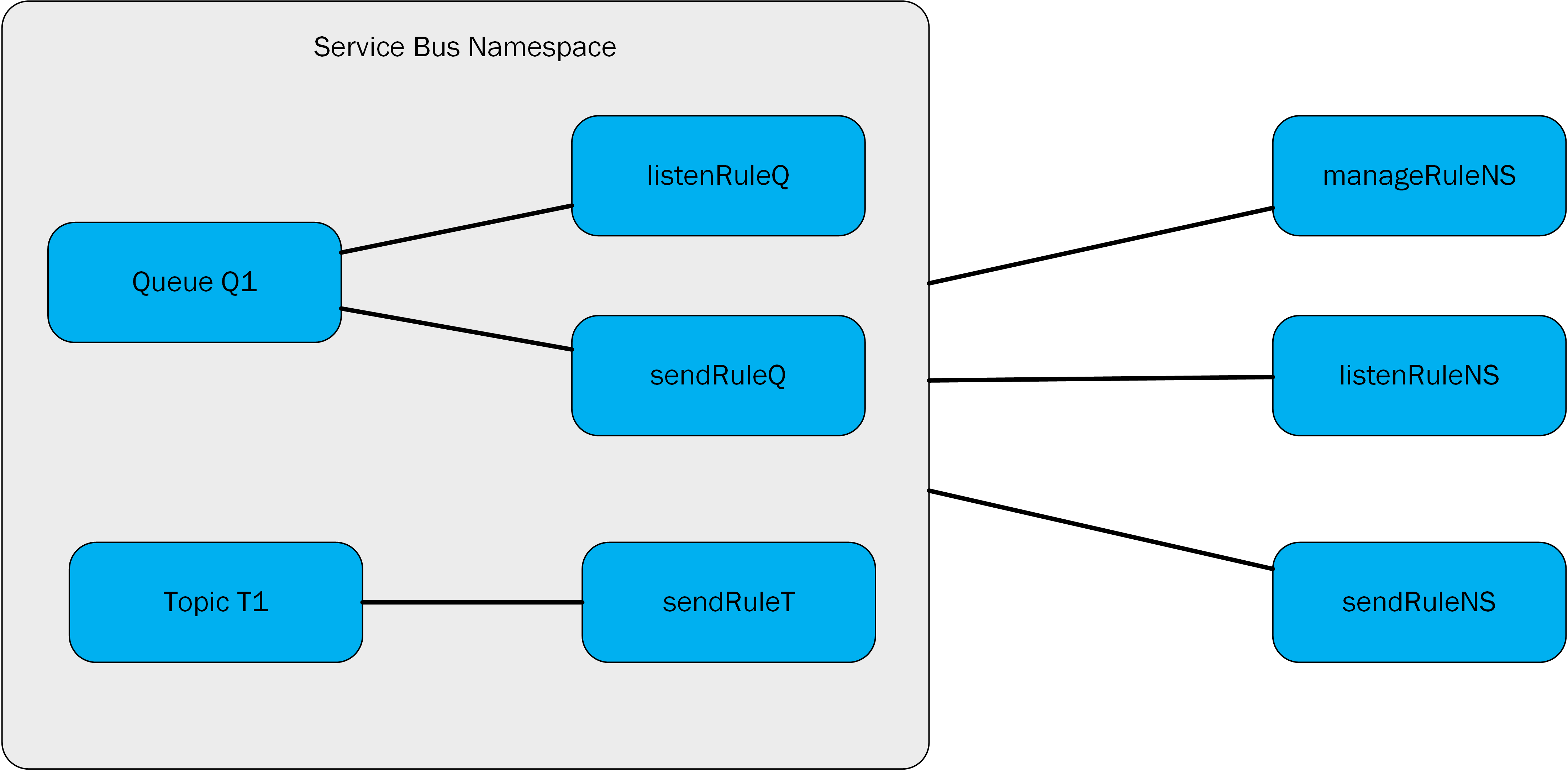
이 그림에서는 manageRuleNS, sendRuleNS 및 listenRuleNS 권한 부여 규칙이 큐 Q1 및 토픽 topic T1에 적용되는 반면, listenRuleQ 및 sendRuleQ는 큐 Q1에만 적용되고 sendRuleT는 토픽 T1에만 적용됩니다.
공유 액세스 서명 토큰 생성
권한 부여 규칙 이름에 대한 액세스 권한이 있는 모든 클라이언트 및 해당 서명 키 중 하나는 SAS 토큰을 생성할 수 있습니다. 토큰은 다음 형식으로 문자열을 선별하여 생성됩니다.
SharedAccessSignature sig=<signature-string>&se=<expiry>&skn=<keyName>&sr=<URL-encoded-resourceURI>
se- 토큰 만료 인스턴트입니다. 토큰이 만료될 때 1970년 1월 1일(UNIX Epoch)의 Epoch00:00:00 UTC이후의 초를 반영하는 정수skn- 권한 부여 규칙의 이름입니다.sr- 액세스 중인 리소스의 URL로 인코딩된 URI입니다.sig- URL로 인코딩된 HMACSHA256 서명입니다. 해시 계산은 다음 의사 코드와 유사하며 원시 이진 출력의 base64를 반환합니다.urlencode(base64(hmacsha256(urlencode('https://<yournamespace>.servicebus.windows.net/') + "\n" + '<expiry instant>', '<signing key>')))
Important
다른 프로그래밍 언어를 사용하여 SAS 토큰을 생성하는 예제는 SAS 토큰 생성을 참조하세요.
토큰은 수신자가 동일한 매개 변수를 사용하여 해시를 다시 계산할 수 있도록 발급자가 유효한 서명 키를 소유하는지 확인하여 해시되지 않은 값을 포함합니다.
리소스 URI은 액세스를 하려는 Service Bus 리소스의 전체 URI입니다. 예를 들면 http://<namespace>.servicebus.windows.net/<entityPath> 또는 sb://<namespace>.servicebus.windows.net/<entityPath>입니다. 즉, http://contoso.servicebus.windows.net/contosoTopics/T1/Subscriptions/S3과 같습니다.
URI는 %로 인코딩되어야 합니다.
이 URI로 또는 부모 계층 중 하나에 의해 지정된 엔터티에 서명에 사용된 공유 액세스 권한 부여 규칙을 구성해야 합니다. 예를 들어 이전 예에서 http://contoso.servicebus.windows.net/contosoTopics/T1 또는 http://contoso.servicebus.windows.net입니다.
SAS 토큰은 signature-string에서 사용된 <resourceURI>를 접두사로 추가하는 모든 리소스에 유효합니다.
키 다시 생성
공유 액세스 권한 부여 정책에서 정기적으로 사용되는 키를 다시 생성하는 것이 좋습니다. 기본 및 보조 키 슬롯은 키를 점진적으로 회전할 수 있도록 존재합니다. 애플리케이션에서 일반적으로 기본 키를 사용하는 경우 기본 키를 보조 키 슬롯에 복사한 다음, 기본 키를 다시 생성할 수 있습니다. 그런 다음, 보조 슬롯의 이전 기본 키를 사용하여 계속해서 액세스하는 클라이언트 애플리케이션으로 새 기본 키 값을 구성할 수 있습니다. 모든 클라이언트를 업데이트한 후에 보조 키를 다시 생성하여 마지막으로 이전 기본 키를 사용 중지할 수 있습니다.
키가 손상되었고 키를 해제해야 한다는 것을 알거나 의심이 가는 경우 공유 액세스 권한 부여 정책의 기본 키와 보조 키 모두를 새 키로 바꿔 다시 생성할 수 있습니다. 이 절차는 이전 키로 서명된 모든 토큰을 무효화합니다.
Azure Portal에서 기본 및 보조 키를 다시 생성하려면 다음 단계를 수행합니다.
Azure Portal에서 Service Bus 네임스페이스로 이동합니다.
왼쪽 메뉴에서 공유 액세스 정책을 선택합니다.
목록에서 정책을 선택합니다. 다음 예제에서는 RootManageSharedAccessKey가 선택됩니다.
기본 키를 다시 생성하려면 SAS 정책: RootManageSharedAccessKey 페이지의 명령 모음에서 기본 키 다시 생성을 선택합니다.
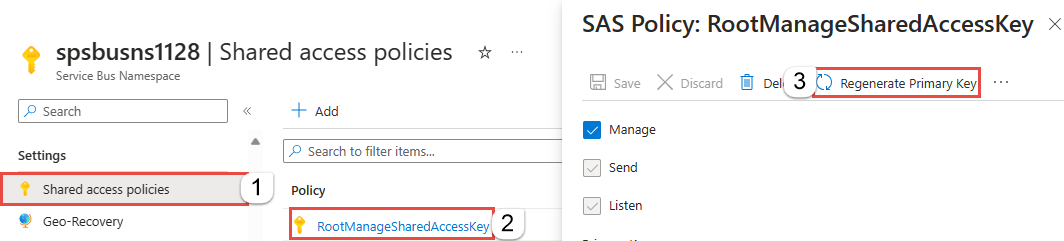
보조 키를 다시 생성하려면 SAS 정책: RootManageSharedAccessKey 페이지의 명령 모음에서 ...을 선택한 후 기본 키 다시 생성을 선택합니다.
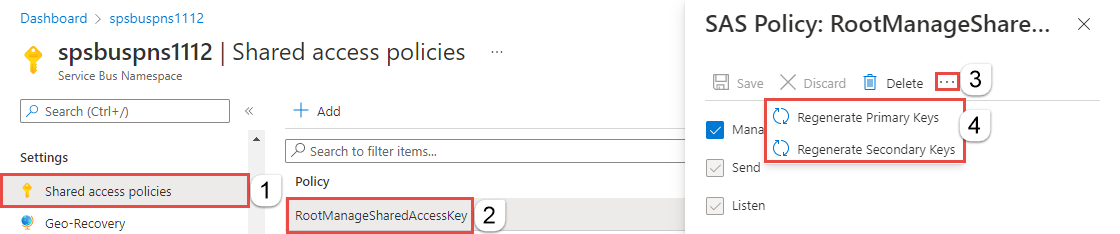
Azure PowerShell을 사용하는 경우 New-AzServiceBusKey cmdlet을 통해 Service Bus 네임스페이스에 대한 기본 및 보조 키를 다시 생성합니다.
-KeyValue 매개 변수를 사용하여 생성되는 기본 및 보조 키에 대한 값을 지정할 수도 있습니다.
Azure CLI를 사용하는 경우 az servicebus namespace authorization-rule keys renew 명령을 통해 Service Bus 네임스페이스에 대한 기본 및 보조 키를 다시 생성합니다.
--key-value 매개 변수를 사용하여 생성되는 기본 및 보조 키에 대한 값을 지정할 수도 있습니다.
Service Bus를 사용한 공유 액세스 서명 인증
다음과 같이 설명된 시나리오는 권한 부여 규칙의 구성, SAS 토큰의 생성 및 클라이언트 권한 부여를 포함합니다.
구성을 설명하고 SAS 권한 부여를 사용하는 Service Bus 애플리케이션의 샘플은 Service Bus를 사용하여 공유 액세스 서명 인증을 참조하세요.
엔터티에 대한 공유 액세스 권한 부여 규칙 액세스
Service Bus용 관리 라이브러리의 큐 또는 토픽에 대한 가져오기/업데이트 작업을 사용하여 해당 공유 액세스 권한 부여 규칙에 액세스/업데이트합니다. 이러한 라이브러리를 사용하여 큐 또는 토픽을 만들 때 규칙을 추가할 수도 있습니다.
공유 액세스 서명 권한 부여 사용
.NET, Java, JavaScript 및 Python과 같이 공식적으로 지원되는 언어의 Service Bus SDK를 사용하는 애플리케이션은 클라이언트 생성자에 전달된 연결 문자열을 통해 SAS 권한 부여를 사용할 수 있습니다.
연결 문자열은 규칙 이름(SharedAccessKeyName) 및 규칙 키(SharedAccessKey) 또는 이전에 발급된 토큰(SharedAccessSignature)을 포함할 수 있습니다. 해당 항목이 생성자 또는 연결 문자열을 수락하는 팩터리 메서드에 전달된 연결 문자열에 있는 경우 SAS 토큰 공급자가 자동으로 만들어지고 채워집니다.
Service Bus 구독으로 SAS 권한 부여를 사용하려면 Service Bus 네임 스페이스 또는 항목에 구성된 SAS 키를 사용할 수 있습니다.
공유 액세스 서명 사용(HTTP 수준에서)
Service Bus의 모든 엔터티에 대해 공유 액세스 서명을 만드는 방법을 알았으므로 HTTP POST를 수행할 준비가 되었습니다.
POST https://<yournamespace>.servicebus.windows.net/<yourentity>/messages
Content-Type: application/json
Authorization: SharedAccessSignature sr=https%3A%2F%2F<yournamespace>.servicebus.windows.net%2F<yourentity>&sig=<yoursignature from code above>&se=1438205742&skn=KeyName
ContentType: application/atom+xml;type=entry;charset=utf-8
이 방식은 모든 항목에 대해 작동한다는 것을 기억하세요. 큐, 토픽, 구독에 대해 SAS를 만들 수 있습니다.
발신자 또는 클라이언트에게 SAS 토큰을 제공하면 직접 키를 가질 수 없으며 키를 얻기 위해 해시를 되돌릴 수도 없습니다. 예를 들어 사용자가 액세스할 수 있는 항목 및 액세스 기간을 제어할 수 있습니다. 정책에서 기본 키를 다시 생성하거나 변경할 경우, 만든 공유 액세스 서명이 무효화되므로 주의해야 합니다.
공유 액세스 서명(AMQP 수준) 사용
이전 섹션에서는 HTTP POST 요청과 함께 SAS 토큰을 사용하여 데이터를 Service Bus에 보내는 방법을 살펴봤습니다. 아시다시피, Service Bus는 많은 시나리오에서 성능상의 이유로 사용하는 기본 설정 프로토콜인 AMQP(고급 메시지 큐 프로토콜)를 사용하여 액세스할 수 있습니다. AMQP와 함께 SAS 토큰을 사용하는 방법은 2013년 이후 초안 상태이지만 현재 Azure에서 충분한 지원을 받고 있는 문서 AMQP 클레임 기반 보안 버전 1.0에 설명되어 있습니다.
Service Bus에 데이터의 전송을 시작하기 전에 게시자는 AMQP 메시지 안에 있는 SAS 토큰을 $cbs(모든 SAS 토큰을 얻고 유효성을 검사하기 위해 서비스에서 사용하는 "특별" 큐)라는 이름의 정의된 AMQP 노드에 전송해야 합니다. 게시자는 AMQP 메시지 내부에 있는 ReplyTo 필드를 지정해야 합니다. 이는 서비스가 토큰 유효성 검사 결과와 함께 게시자에게 응답하는 노드입니다(게시자와 서비스 간의 간단한 요청/응답 패턴). 이 회신 노드는 "즉시" 생성되며 AMQP 1.0 사양에 설명된 것처럼 “원격 노드 동적 생성”에 대해 얘기합니다. SAS 토큰이 유효한지 확인한 후 게시자는 이제 데이터를 서비스에 보내기 시작할 수 있습니다.
다음 단계에서는 AMQP.NET Lite 라이브러리를 사용하여 AMQP 프로토콜을 통해 SAS 토큰을 보내는 방법을 보여줍니다. 이 방법은 C#으로 개발하는 공식적인 Service Bus SDK를 사용할 수 없는 경우(예를 들어 WinRT, .NET Compact Framework, .NET Micro Framework 및 Mono)에 유용합니다. 이 라이브러리는 클레임 기반 보안이 HTTP 수준에서 작동하는 방식을 볼 때처럼 AMQP 수준에서 작동하는 방식을 이해하는 데 유용합니다("권한 부여" 헤더 내에서 전송되는 HTTP POST 요청 및 SAS 토큰과 함께). AMQP에 대한 깊은 지식이 필요하지 않은 경우 .NET, Java, JavaScript, Python 및 Go와 같은 지원되는 언어의 공식 Service Bus SDK를 사용할 수 있습니다.
C#
/// <summary>
/// Send claim-based security (CBS) token
/// </summary>
/// <param name="shareAccessSignature">Shared access signature (token) to send</param>
private bool PutCbsToken(Connection connection, string sasToken)
{
bool result = true;
Session session = new Session(connection);
string cbsClientAddress = "cbs-client-reply-to";
var cbsSender = new SenderLink(session, "cbs-sender", "$cbs");
var cbsReceiver = new ReceiverLink(session, cbsClientAddress, "$cbs");
// construct the put-token message
var request = new Message(sasToken);
request.Properties = new Properties();
request.Properties.MessageId = Guid.NewGuid().ToString();
request.Properties.ReplyTo = cbsClientAddress;
request.ApplicationProperties = new ApplicationProperties();
request.ApplicationProperties["operation"] = "put-token";
request.ApplicationProperties["type"] = "servicebus.windows.net:sastoken";
request.ApplicationProperties["name"] = Fx.Format("amqp://{0}/{1}", sbNamespace, entity);
cbsSender.Send(request);
// receive the response
var response = cbsReceiver.Receive();
if (response == null || response.Properties == null || response.ApplicationProperties == null)
{
result = false;
}
else
{
int statusCode = (int)response.ApplicationProperties["status-code"];
if (statusCode != (int)HttpStatusCode.Accepted && statusCode != (int)HttpStatusCode.OK)
{
result = false;
}
}
// the sender/receiver might be kept open for refreshing tokens
cbsSender.Close();
cbsReceiver.Close();
session.Close();
return result;
}
위의 PutCbsToken() 메서드는 서비스에 대한 TCP 연결 및 전송할 SAS 토큰인 sasToken 매개 변수를 나타내는 연결(AMQP .NET Lite 라이브러리에서 제공하는 대로 AMQP 연결 클래스 인스턴스)을 수신합니다.
참고 항목
연결이 ANONYMOUS로 설정된 SASL 인증 메커니즘(SAS 토큰을 보낼 필요가 없을 때 사용하는 사용자 이름 및 암호를 가진 기본 PLAIN이 아님)으로 생성된다는 사실이 중요합니다.
그런 다음 게시자는 SAS 토큰을 보내고 서비스로부터 회신(토큰 유효성 검사 결과)을 받기 위한 2개의 AMQP 링크를 만듭니다.
AMQP 메시지는 간단한 메시지보다 정보가 많고 속성이 많습니다. SAS 토큰은 해당 생성자를 사용하여 메시지의 본문으로 배치됩니다.
"ReplyTo" 속성은 수신기 링크에 대한 유효성 검사 결과를 받기 위한 노드 이름으로 설정됩니다(원하는 대로 이름을 변경할 수 있으며 서비스에서 동적으로 생성함). 마지막 세 애플리케이션/사용자 지정 속성은 서비스에서 실행하는 작업의 종류를 나타내는 데 사용합니다. CBS 초안 사양에서 설명한 것처럼 이들은 토큰의 형식(이 경우 servicebus.windows.net:sastoken)인 작업 이름("put-token")이 되고 토큰이 적용되는 청중의 "이름"이어야 합니다(전체 엔터티).
게시자가 보낸 사람 링크에서 SAS 토큰을 보낸 후 게시자는 수신자 링크에서 회신을 읽어야 합니다. 회신은 HTTP 상태 코드와 동일한 값을 포함할 수 있는 "status-code" 라는 이름의 애플리케이션 속성을 가진 간단한 AMQP 메시지입니다.
Service Bus 작업에 필요한 권한
다음 테이블에서는 Service Bus 리소스의 다양한 작업에 필요한 액세스 권한을 보여줍니다.
| 연산 | 필요한 클레임 | 클레임 범위 |
|---|---|---|
| 네임스페이스 | ||
| 네임스페이스에서 권한 부여 규칙 구성 | 관리 | 네임스페이스 주소 |
| 서비스 레지스트리 | ||
| 프라이빗 정책 열거 | 관리 | 네임스페이스 주소 |
| 네임스페이스에서 수신 시작 | 수신 대기 | 네임스페이스 주소 |
| 네임스페이스에서 수신기로 메시지 보내기 | 보내기 | 네임스페이스 주소 |
| 큐 | ||
| 큐 만들기 | 관리 | 네임스페이스 주소 |
| 큐 삭제 | 관리 | 유효한 큐 주소 |
| 큐 열거 | 관리 | /$Resources/Queues |
| 큐 설명 가져오기 | 관리 | 유효한 큐 주소 |
| 큐에서 권한 부여 규칙 구성 | 관리 | 유효한 큐 주소 |
| 큐 가져오기가 있는지 여부 | 관리 | 유효한 큐 주소 |
| 큐로 보내기 | 보내기 | 유효한 큐 주소 |
| 큐에서 메시지 받기 | 수신 대기 | 유효한 큐 주소 |
| 메시지 보기-잠금 모드에서 메시지를 받은 후에 중단 또는 완료 | 수신 대기 | 유효한 큐 주소 |
| 나중에 검색에 대한 메시지 연기 | 수신 대기 | 유효한 큐 주소 |
| 메시지 효력 상실 | 수신 대기 | 유효한 큐 주소 |
| 메시지 큐 세션을 사용하여 연결된 상태 가져오기 | 수신 대기 | 유효한 큐 주소 |
| 메시지 큐 세션을 사용하여 연결된 상태 설정 | 수신 대기 | 유효한 큐 주소 |
| 나중에 배달하도록 메시지 예약 | 수신 대기 | 유효한 큐 주소 |
| 항목 | ||
| 토픽 만들기 | 관리 | 네임스페이스 주소 |
| 항목 삭제 | 관리 | 유효한 항목 주소 |
| 항목 열거 | 관리 | /$Resources/Topics |
| 항목 설명 가져오기 | 관리 | 유효한 항목 주소 |
| 항목에서 권한 부여 규칙 구성 | 관리 | 유효한 항목 주소 |
| 항목으로 보내기 | 보내기 | 유효한 항목 주소 |
| 구독 | ||
| 구독 만들기 | 관리 | 네임스페이스 주소 |
| 구독 삭제 | 관리 | ../myTopic/Subscriptions/mySubscription |
| 구독 열거 | 관리 | ../myTopic/Subscriptions |
| 구독 설명 가져오기 | 관리 | ../myTopic/Subscriptions/mySubscription |
| 메시지 보기-잠금 모드에서 메시지를 받은 후에 중단 또는 완료 | 수신 대기 | ../myTopic/Subscriptions/mySubscription |
| 나중에 검색에 대한 메시지 연기 | 수신 대기 | ../myTopic/Subscriptions/mySubscription |
| 메시지 효력 상실 | 수신 대기 | ../myTopic/Subscriptions/mySubscription |
| 항목 세션을 사용하여 연결된 상태 가져오기 | 수신 대기 | ../myTopic/Subscriptions/mySubscription |
| 항목 세션을 사용하여 연결된 상태 설정 | 수신 대기 | ../myTopic/Subscriptions/mySubscription |
| 규칙. | ||
| 규칙 생성 | 수신 대기 | ../myTopic/Subscriptions/mySubscription |
| 규칙 삭제 | 수신 대기 | ../myTopic/Subscriptions/mySubscription |
| 규칙 열거 | 관리 또는 수신 | ../myTopic/Subscriptions/mySubscription/Rules |
다음 단계
Service Bus 메시징에 대해 자세히 알아보려면 다음 항목을 참조하세요.